『德不孤』Pytest框架 — 2、Pytest的基本使用
1、Pytest安装
CMD命令窗口执行Pytest测试框架安装命令:pip install -U pytest
(意思是如果没有安装,就进行安装,如果已安装就升级到最新版)
在CMD中检查Pytest测试框架是否安装成功:pytest –-version
C:\Users\L>pytest --version
pytest 6.1.2
2、Pytest常用插件
Pytest有很多非常强大的第三方插件,并且这些插件能够实现很多实用的操作,并且还可以自定义Pytest插件。
比较好用的例如:
pytest-selenium:集成Selenium。pytest-html:生成html格式的自动化测试报告。pytest-rerunfailures:失败case重复执行。pytest-xdist:测试用例分布式执行,也可以说是多CPU分发。pytest-ordering:用于改变测试用例的执行顺序。allure-pytest:用于生成美观的测试报告。
Pytest插件列表网址: https://plugincompat.herokuapp.com,里面包含很多插件包,大家可依据工作的需求选择使用。
说明:我常用安装Python工具包的方式。
一个Python项目中可能会安装很多安装包,再次创建虚拟环境(新项目)是需要重新安装的,这很麻烦也费时间,或者项目部署的时候避免重装。
可以将现有项目的所有安装包记录在requirements.txt文件,再另一个环境下一键安装所有安装包。
requirements.txt文件,用于记录所有依赖包及其精确的版本号,以便在新环境中进行部署操作。
- 使用以下命令将当前虚拟环境中的依赖包以版本号生成至文件中:
pip freeze > requirements.txt - 当需要创建这个虚拟环境的完全副本,可以创建一个新的虚拟环境,并在其上运行以下命令:
pip install -r requirements.txt
如上所说:
我们可以把所有插件的模块名都写入一个.txt文件夹中。
pytest-html
pytest-rerunfailures
pytest-xdist
pytest-ordering
allure-pytest
然后在CMD命令行中执行pip install -r requirements.txt命令即可。(全局安装)
也可以在PyCharm中的命令行执行,但只针对于该项目。
提示:可以安装指定版本的模块
通过使用
==、>=、<=、> <来指定版本,不写则安装最新版。例如:
pip install pytest-xdist==2.2.0将安装
pytest-xdist模块2.2.0版本。
3、Pytest运行的第一个例子
我们直接在Pycharm例编写代码就可以。
"""
1.学习目标
掌握pytest编写测试用例的基本方法
2.操作步骤
2.1 导入pytest
2.2 直接编写测试用例
默认必须以test开头,你也可以到Pytest中修改测试例文件开头。
2.3 执行用例
pytest.main("-s 文件名")
3.python assert断言
assert 条件,"异常信息"
3.需求
"""
# 1.导入pytest
import pytest
# 2.编写所需的测试用例
# 此类方法表示一个函数
def test_login():
print("登录步骤")
# pytest所用的断言是Python自身断言assert关键字
assert "abcd" in "abcdefg"
def test_register():
print("注册步骤")
assert False
# 3.setup和teardown
# def setup_function():
# print("打开浏览器/打开APP")
#
# def teardown_function():
# print("关闭浏览器/关闭APP")
# 3.执行测试用例
if __name__ == '__main__':
# 注意过格式,main参数是一个列表
pytest.main(["-s", "test_pytest_01.py"])
"""
执行结果:
============================= test session starts =============================
platform win32 -- Python 3.7.7, pytest-6.2.2, py-1.10.0, pluggy-0.13.1
rootdir: J:\PyCharmWorkSpace\Pytest_d\pytest_demo
collected 2 items
test_pytest_01.py
登录步骤.
注册步骤F
(. 表示成功 ,F 表示失败)
================================== FAILURES ===================================
________________________________ test_register ________________________________
(下面是失败的具体说明)
def test_register():
print("注册步骤")
> assert False
E assert False
test_pytest_01.py:28: AssertionError
=========================== short test summary info ===========================
FAILED test_pytest_01.py::test_register - assert False
========================= 1 failed, 1 passed in 0.09s =========================
Process finished with exit code 0
"""
4、Pytest框架的运行方式
(1)Pytest主函数模式
- 运行所有测试用例:
pytest.main()
也可以加上参数:pytest.main(['-vs'])提示:注意是所用测试用例,包括不同文件上的测试用例,都会执行。
- 执行指定文件的测试用例:
pytest.main(['-s','-v','test_a.py'])
也可以pytest.main(['-vs','test_a.py']) - 执行指定包下的所有测试用例:
pytest.main(['-vs','./interface_testcase'])
提示:main函数的参数是一个列表数据类型。
(2)命令行模式
- 运行所有测试用例:
pytest - 执行指定文件的测试用例:
pytest 文件路径/文件名
例如:pytest -vs ./test_a.py - 执行指定包下的所有测试用例:
pytest 包路径/包名
例如:pytest -vs ./interface_testcase
(3)通过node id执行指定测试用例
nodeid由包名+模块文件名、分隔符、类名、方法名、函数名、参数构成,之间使用::进行分割,举例如下:
- 运行模块中的指定用例类
pytest -vs ./interface_testcase/test_interface.py::test_01_func
或者
pytest.main(['-vs' ./interface_testcase/test_interface.py::test_01_func) - 运行模块中的指定用例方法
pytest -vs test_interface.py::test_01_func::test_method
或者
pytest.main(['-vs' test_interface.py::test_01_func::test_method)
5、在PyCharm中以Pytest的方式运行测试用例
步骤1:
点击File —> Settings —> Tools —> Python Integrated Tools —> Testing
将default test runner由unittests变为pytest,apply应用一下。
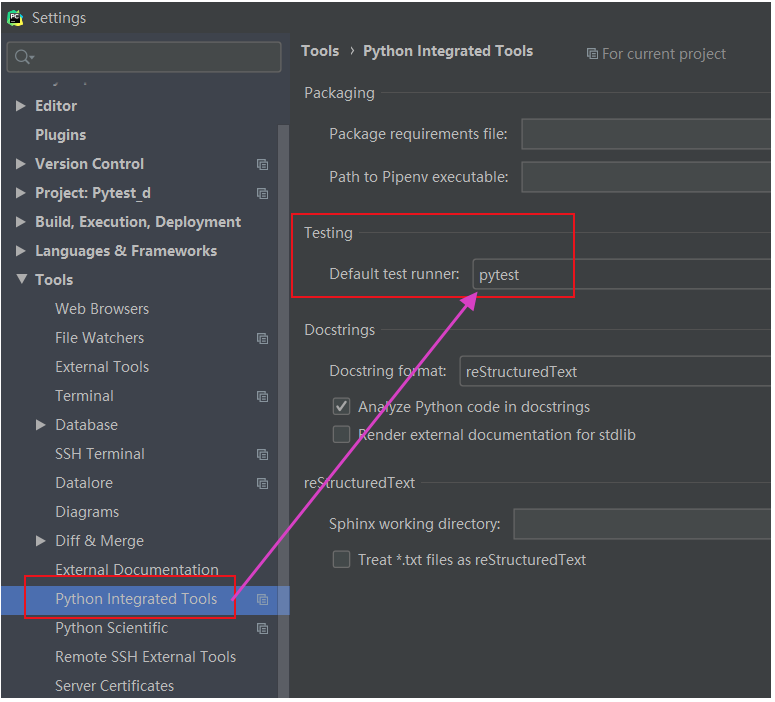
步骤2:
在PyCharm的Edit configurations...中配置以pytest方式运行测试用例。
点击PyCharm右上角的Edit configurations...,
在Edit configurations...中点击左上角的+号标志,添加Python tests —> pytest
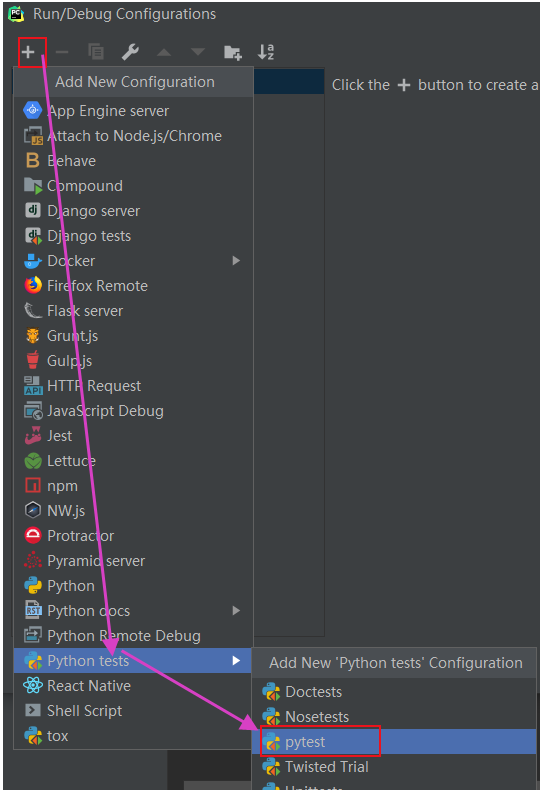
步骤3:
然后选择target运行的测试文件,可以选择module(文件名),比如test_01.py,也可以选择文件路径scripts path。
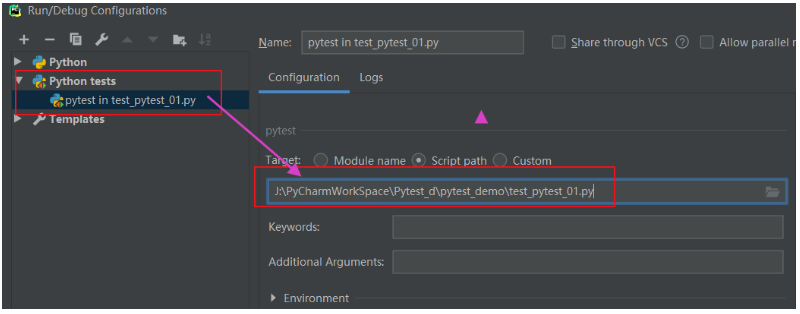
设置完成后点击apply应用。
最后:
我们在执行测试用例后,查看结果面板如下:
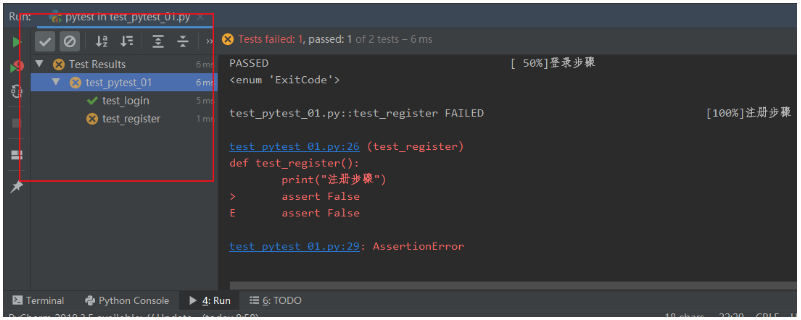
会发现比之前查看测试结果好用、美观多了。

